cdr软件是干嘛的
你们知道cdr软件是干嘛的吗?我们都知道,在设计行业中,PS和Ai这两款软件是非常出名的。当然,还有一款软件,它的知名度也很高,它就是我们今天要说的主角——cdr。cdr软件也是一款十分专业的矢量图制作软件,它功能强大,上手简单。但是,还有不少同学甚至都不知道cdr软件是干嘛的?接下来,就跟着我的步伐,一起来看看cdr软件是干嘛的吧!
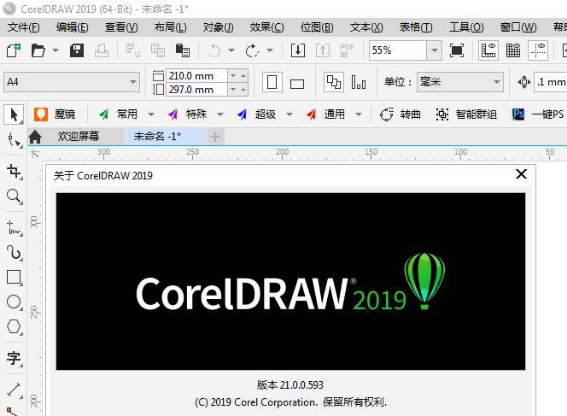
你知道cdr软件是干嘛的吗?
你们知道cdr软件是干嘛的吗?我们都知道,在设计行业中,PS和Ai这两款软件是非常出名的。当然,还有一款软件,它的知名度也很高,它就是我们今天要说的主角——cdr。cdr软件也是一款十分专业的矢量图制作软件,它功能强大,上手简单。但是,还有不少同学甚至都不知道cdr软件是干嘛的?接下来,就跟着我的步伐,一起来看看cdr软件是干嘛的吧!
介绍如下:
CDR可以做矢量动画、页面设计、网站制作、位图编辑和网页动画等设计,还能将位图图像转换为可编辑和可缩放矢量图形文件,也可以将矢量图导出位图。
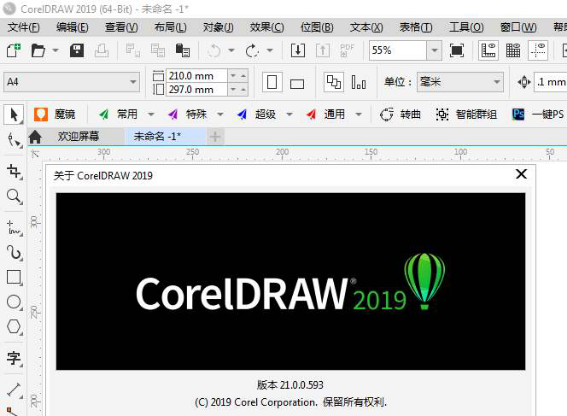
CDR是矢量绘图和排版图形设计软件;该软件为设计师提供矢量动画,页面设计,各种功能,例如网站制作,位图编辑和网页动画。
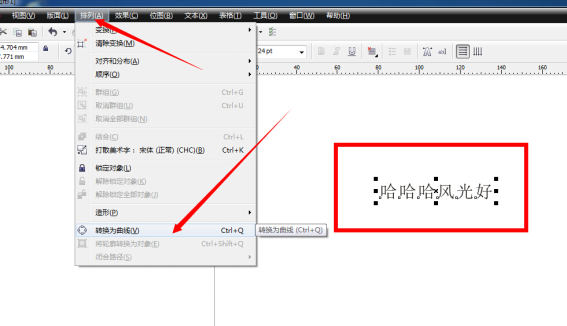
广泛用于商标设计,标牌制作,模型绘图,插图绘图,排版和分色输出以及许多其他广告领域。它是一个非常强大的绘图软件,几乎所有用于商业设计和美术设计的PC都安装了CorelDraw!
它的功能可以大致分为两类:绘图和排版。
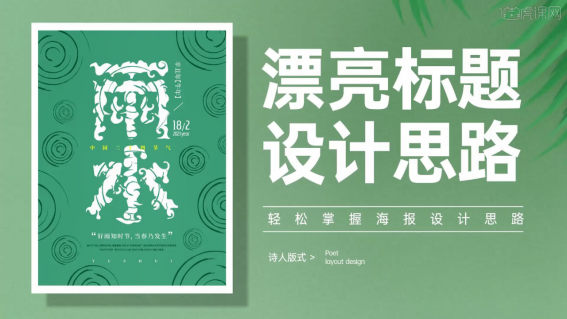
CorelDRAW用于——服饰。
CorelDRAW是服饰业的理想解决方案。具有多种强大的工具和功能,准确性高且使用简便,能够协助建立服饰设计,将服装发表上市,深受设计师与打版师的信赖。
CorelDRAW用于——招牌制作。
CorelDRAW具有建立各式各样招牌所需的功能。其中包含超过100种的滤镜,可用于汇入和汇出美工图案与工具,轻松建立自订的图形并配置文字。包含招牌设计人员长久以来需求的多项全新功能与增强功能。因此,CorelDRAW是招牌制作人员喜爱的图形软件包。

CorelDRAW用于——雕刻与计算机割字。
CorelDRAW是雕刻、奖杯、奖牌制作与计算机割字等业界喜爱的绘图解决方案。
总结:CorelDRAW软件非凡的设计能力广泛地应用于商标设计、标志制作、模型绘制、插图描画、排版及分色输出等等诸多领域。其被喜爱的程度可用事实说明,用于商业设计和美术设计的PC电脑上几乎都安装了CorelDRAW。
这样一来,大家就知道了cdr软件是干嘛的了吧!CorelDRAW界面设计友好,空间广阔,操作简单好上手,对小白同学十分友好。而且,它提供了设计者一整套的绘图工具,并配合塑形工具,对各种基本以作出更多的变化;同时也提供了特殊笔刷如压力笔、书写笔、喷洒器等,以便充分地利用电脑处理信息量大,随机控制能力高的特点。非常好用哦!好啦,那我们今天的课程到这里了,再见吧!
本篇文章使用以下硬件型号:联想小新Air15;系统版本:win10;软件版本:CorelDRAW 2019。
cdr软件是干嘛的
在日常生活中,我们可以经常看到各种各样的广告包装、商标设计、标志制作、插图插画等,那么这些究竟是使用什么软件设计出来的呢?其实这些都是用cdr软件做到的,那么今天小编就以儿童节折扣海报为例为大家介绍cdr软件是干嘛的。
1.【打开】CorelDraw X4软件,按【Ctrl+N】新建画板。具体效果如图示。
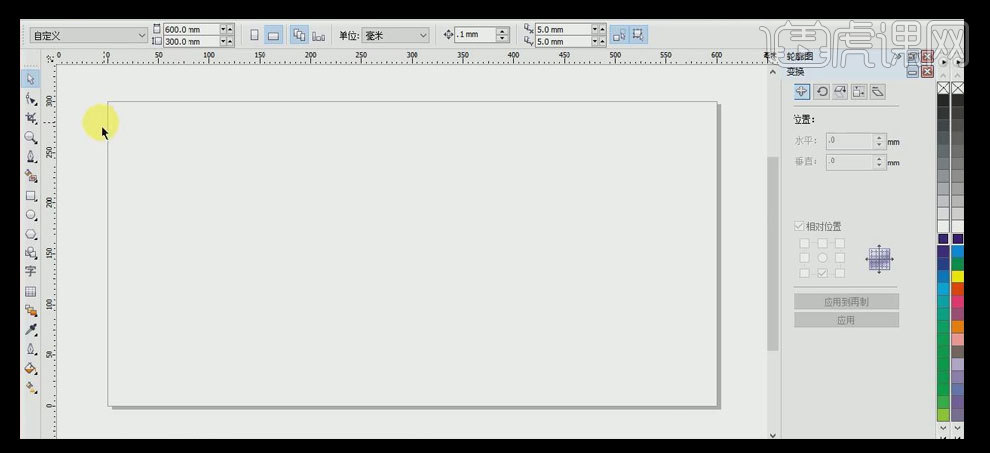
2.使用【矩形工具】,绘制画板大小的矩形,【填充】湖蓝色。具体效果如图示。
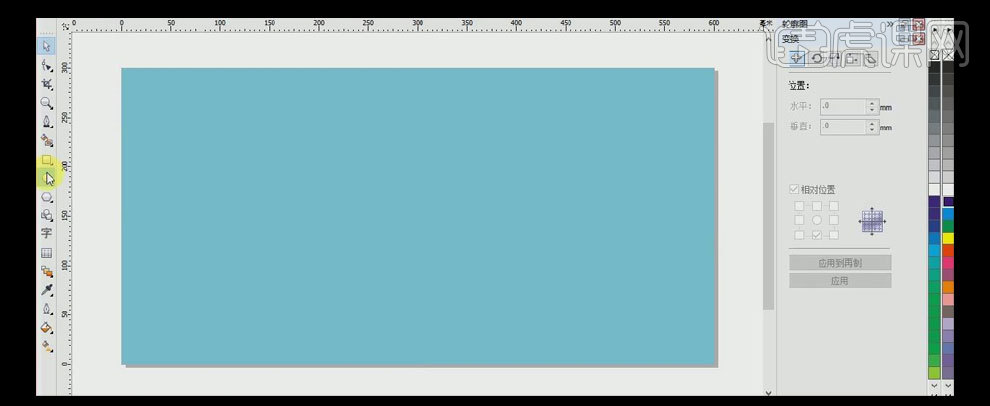
3.使用【椭圆工具】,【颜色】白色,绘制合适大小的椭圆,使用【变形工具】,将圆变形合适的形状,按【Ctrl+D】再制,并排列至合适的位置。【选择】所有的圆,单击【对齐与分布】-【分布】-【间距】。具体效果如图示。
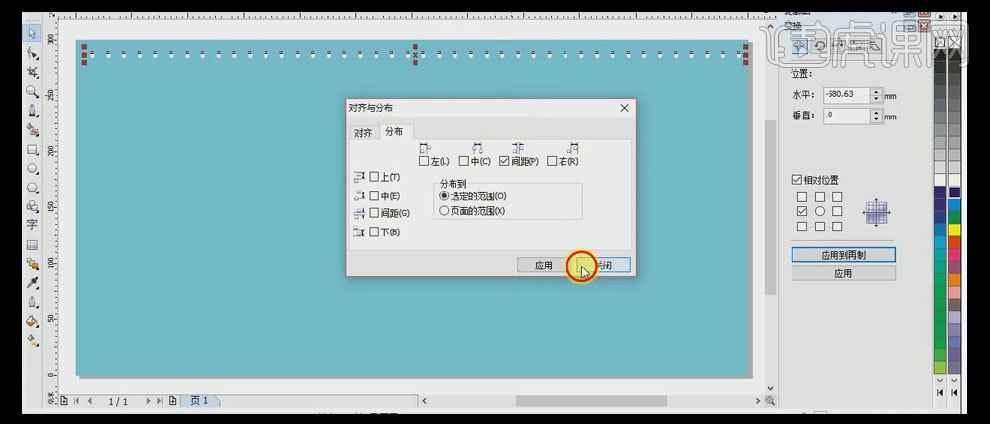
4.【选择】所有的圆,按【Ctrl+G】群组,按【Ctrl+D】再制合适的数量,【选择】所有的圆,单击【对齐与分布】-【分布】-【间距】。具体效果如图示。
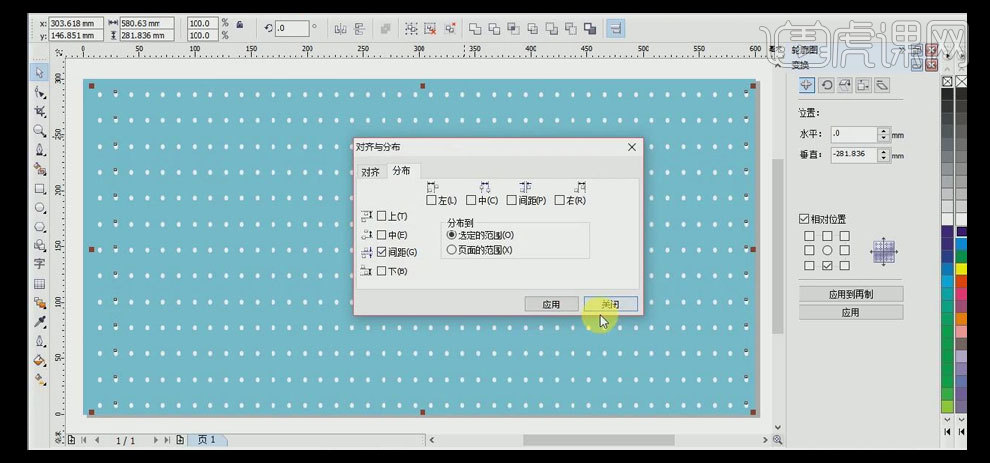
5.【选择】所有的圆,【填充】淡蓝色。单击【效果】-【图框精选裁剪】-【放置容器中】,在背景图框上单击。具体效果如图示。
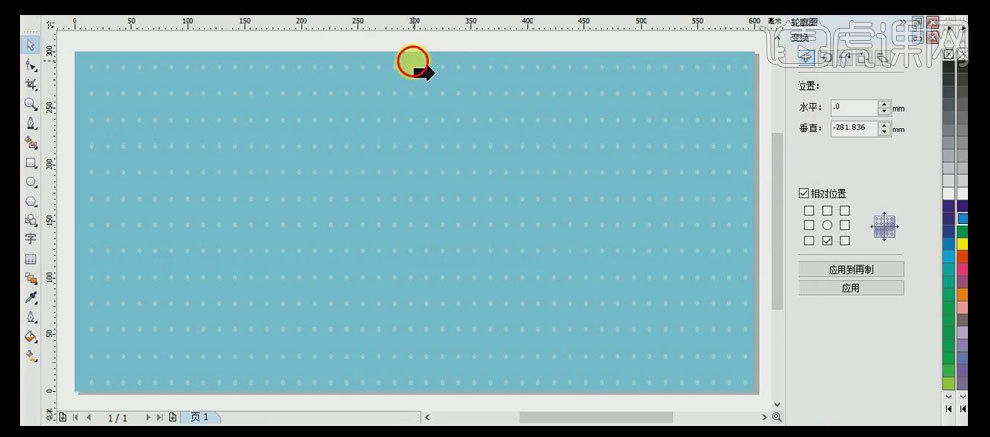
6.【选择】对象,【右击】编辑容器内容,【选择】所有的圆,【填充】浅蓝,【右击】结束编辑。使用【钢笔工具】,绘制一条合适大小的直线,使用变形工具,选择【拉链变形】,具体参数如图示。具体效果如图示。
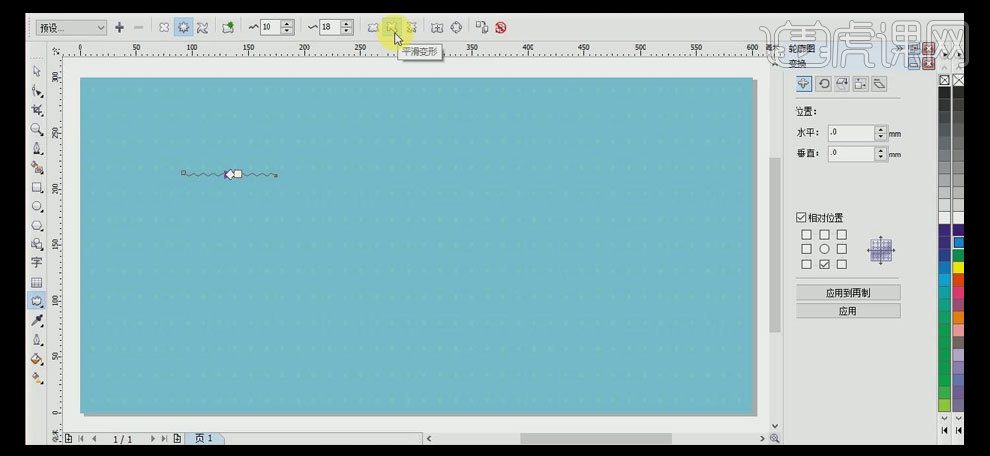
7.【选择】波浪线,按【Ctrl+O】转曲,调整大小,并放置画面合适的位置。具体效果如图示。
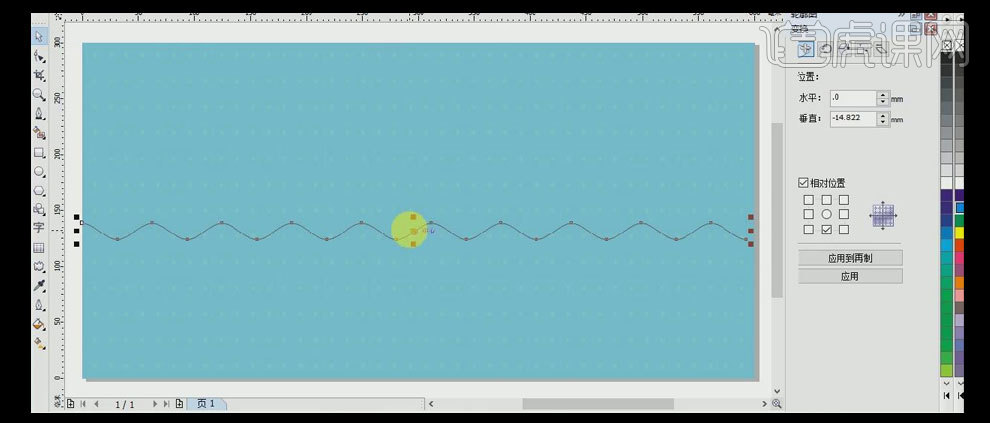
8.按【Ctrl+D】再制波浪线,单击【镜像】,并移动至合适的位置。使用【钢笔工具】绘制合适的路径与波浪线形成闭合路径。【删除】原波浪线对象,按【Ctrl+D】再制,单击【镜像】并移动至合适的位置。使用【矩形工具】在两个对象中间绘制合适大小的矩形,【选择】三个对象,单击【焊接】。具体效果如图示。
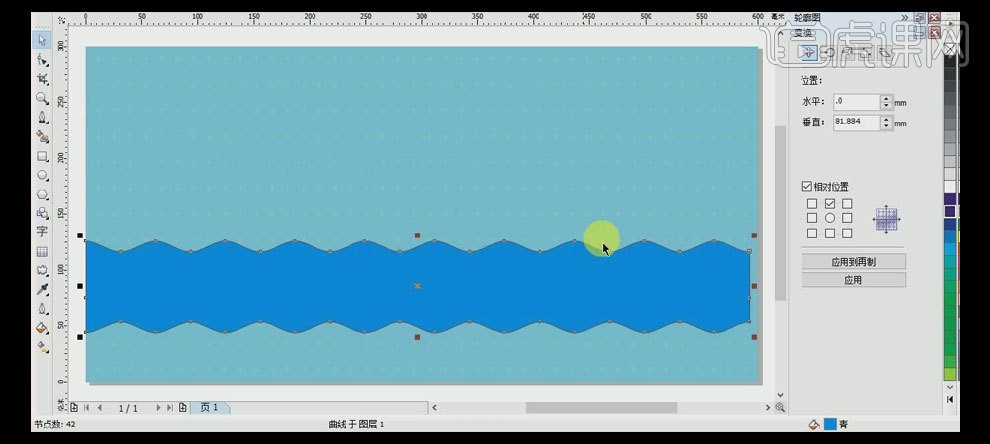
9.【选择】波浪形状对象,【填充】蓝色。使用【形状工具】调整波浪线的宽度,使用【矩形工具】,绘制合适大小的矩形框,【填充】米黄色,并置于背景图框合适的位置。具体效果如图示。
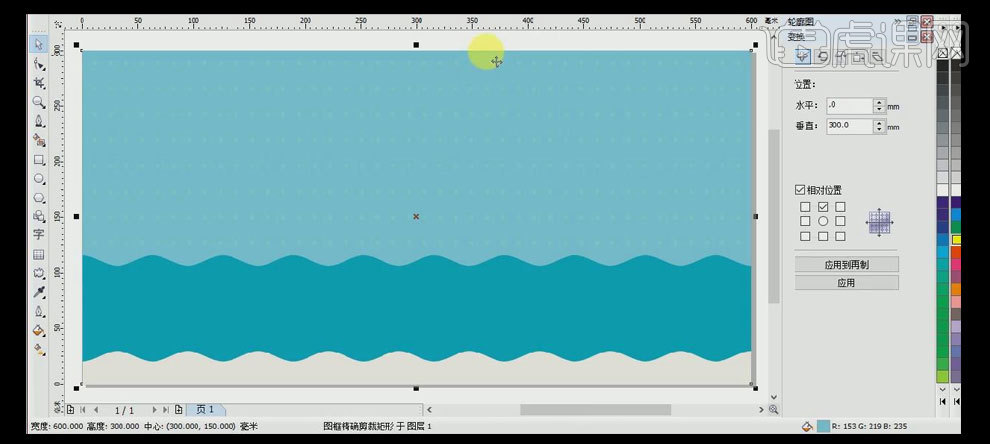
10.【拖入】准备好的素材,调整大小并放置画面合适的位置。具体效果如图示。
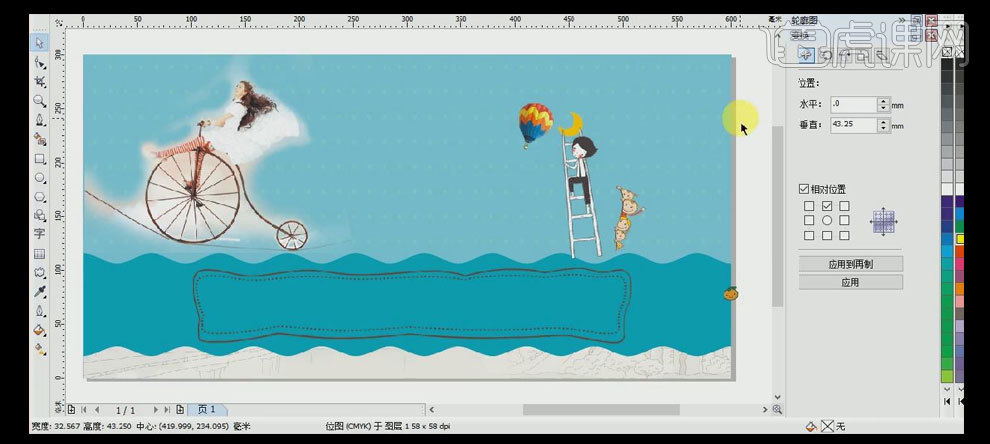
11.【拖入】准备好的儿童简笔画,【置入】背景容器中,调整大小和颜色,并排列置合适的位置。具体效果如图示。
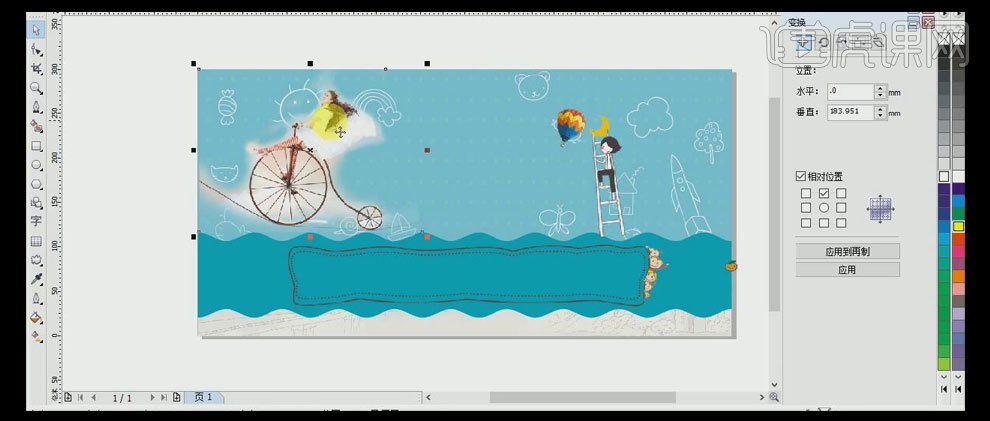
12.将人物素材也置入背景容器中,并放置合适的位置。使用【矩形工具】,绘制合适大小的矩形框,【填充】绿色,使用【直线工具】,【颜色】白色,绘制合适大小的直线,按【Ctrl+D】再制,并移动排列至合适的位置。【选择】所有的直线,单击【效果】-【图框精确剪裁】-【置于容器中】,在绿色矩形框单击。【右击】-【编辑容器内容】,调整直线至合适的角度和大小。具体效果如图示。
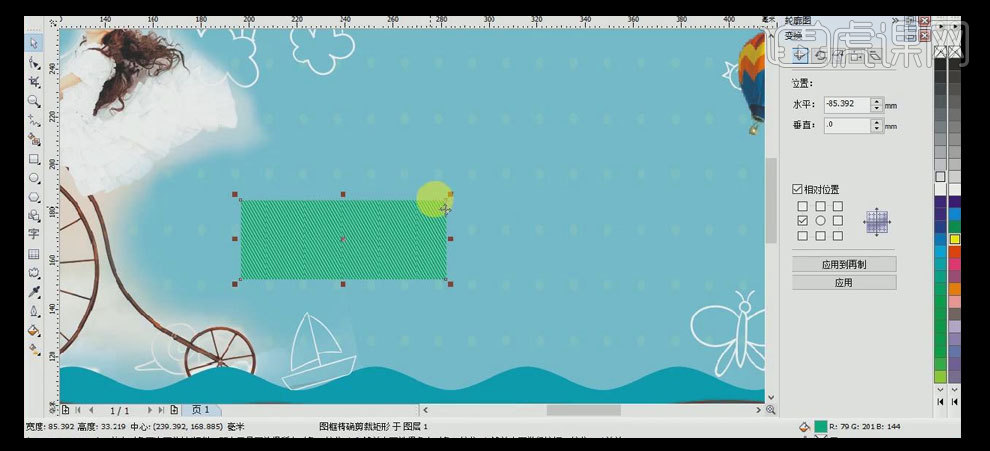
13.使用【文字工具】,【字体】方正大黑,【颜色】白色,依次输入文字,调整大小,并排列至合适的位置。使用【矩形工具】,【颜色】红色,绘制合适大小的矩形,并放置画面合适的位置。具体效果如图示。
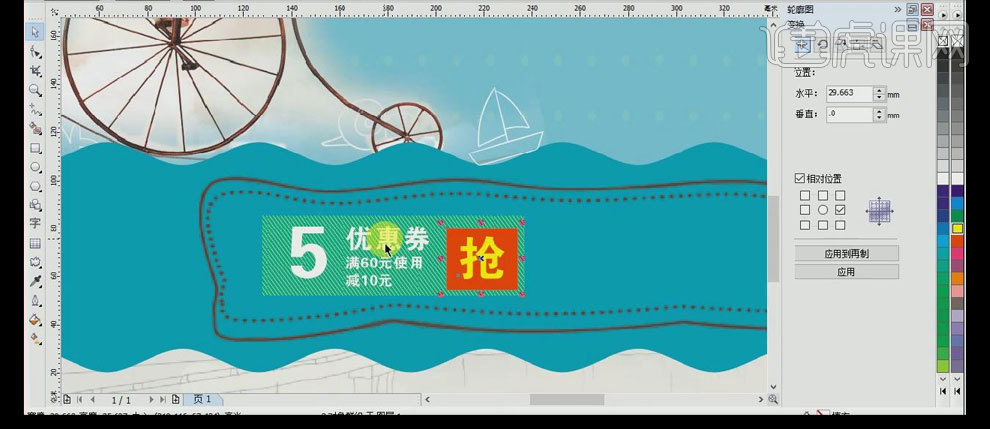
14.【选择】对象,按【Ctrl+D】再制,并移动至合适的位置,【修改】文字内容。使用【文字工具】,继续输入文字,【字体】方正大黑,并排列至合适的位置。具体效果如图示。
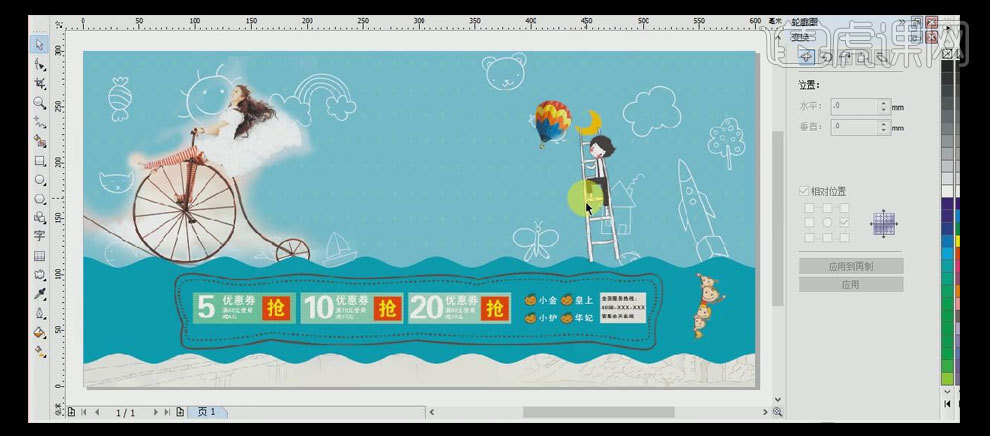
15.使用【文字工具】,【字体】红色,【描边】白色,输入辅助文字,并调整大小,放置画面合适的位置。使用【文字工具】,字体【汉仪太极简体】,输入主体文字,居中对齐,并放置画面合适的位置。按【Ctrl+D】再制备份,并移动至其他的位置。【选择】主体文字对象,使用【立体工具】,拖动字至合适的立体形状,单击【颜色】。具体效果如图示。
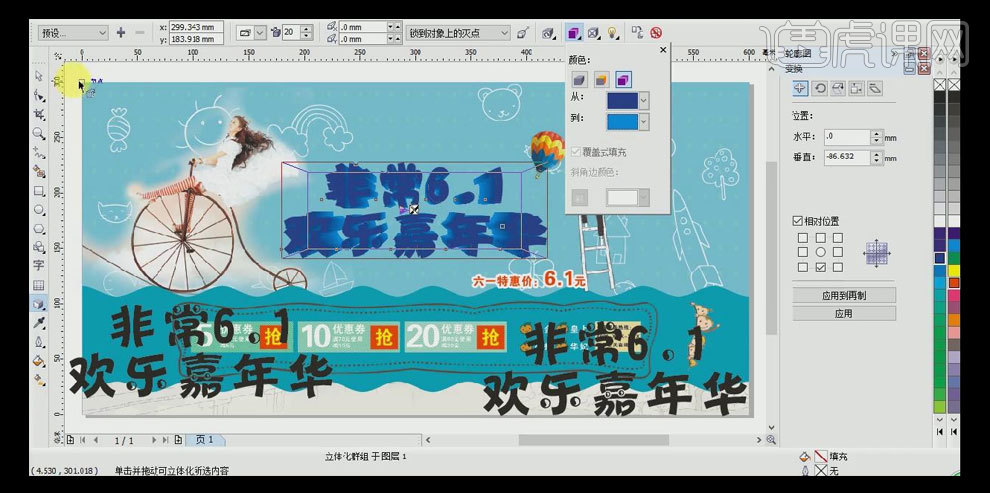
16.【选择】其中一个主题备用字体,【填充】白色,调整大小,并移动至立体字上方,【选择】黑色主体备用字体,【右击】-【打散字体】,将非常6.1移动至白色字体上方合适的位置,并调整至合适的大小。【选择】欢乐嘉年华,【填充】合适的渐变色,调整大小并移动至白色字体上方合适的位置。具体效果如图示。
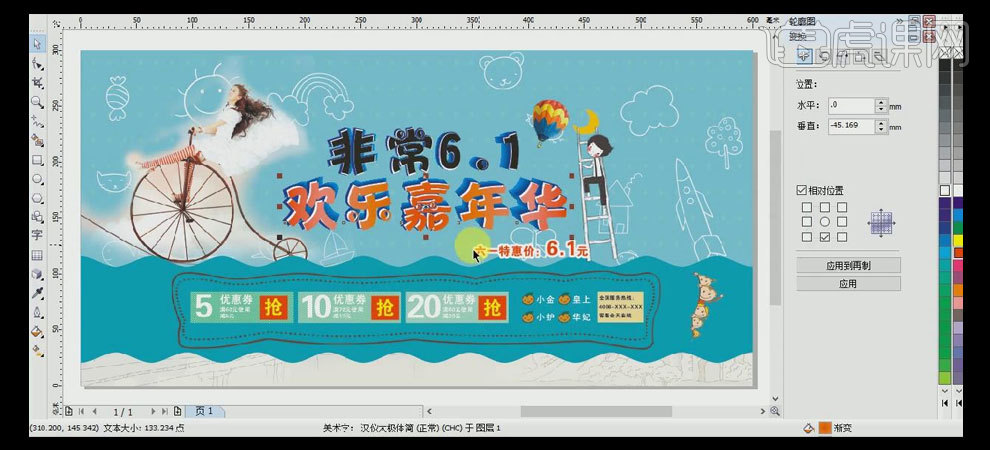
17.【拖入】准备好的棒棒糖素材,并将素材置于非常6.1文字中,调整合适的大小和位置。具体效果如图示。
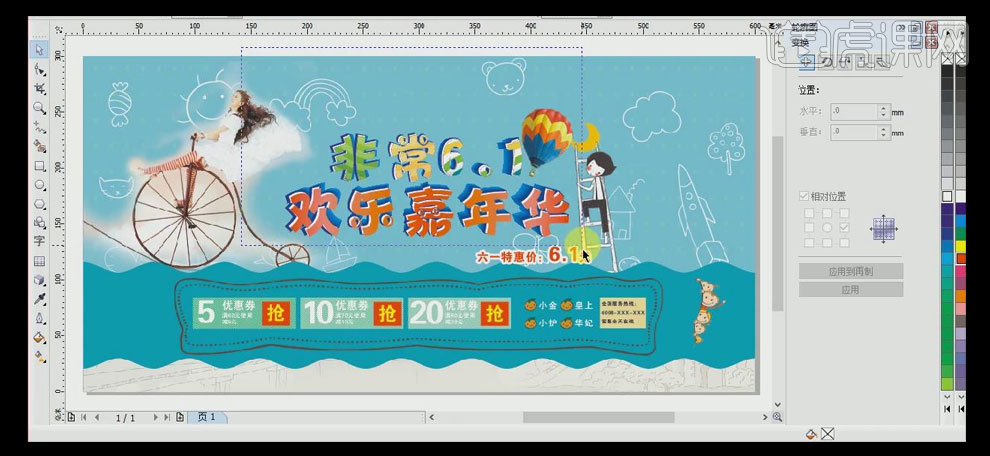
18.最终效果如图示。

小编今天为大家带来的儿童节折扣海报教程就到这里啦,大家知道cdr软件是干嘛的了吗,其实大家在学习完今天的课程后,可以尝试自己着手制作海报哦!
本篇文章使用以下硬件型号:联想小新Air15;系统版本:win10;软件版本:CorelDraw X4。


